少儿舞蹈小程序(9)校区信息展示
目录
- 前言
- 1 搭建API
- 2 前端调用API
- 3 搭建布局
- 4 绑定数据
- 大功告成
- 总结
前言
上一篇我们介绍了校区信息的后台管理功能,后台功能通常是提供给机构校长日常维护信息使用的。校长在后台将基础信息维护好之后,就需要在小程序的首页上进行展示,本篇我们介绍一下前端信息展示的搭建过程。

1 搭建API
要想在前端展示校区信息,需要先从数据库中取出数据。在低代码中,我们是通过API来完成数据的获取。在前边章节中,我们已经将机构信息取出。校区信息和机构是有关联的,我们在现有API的基础上增加校区信息的获取。
找到我们已经创建好的机构信息API,点击编辑进行修改
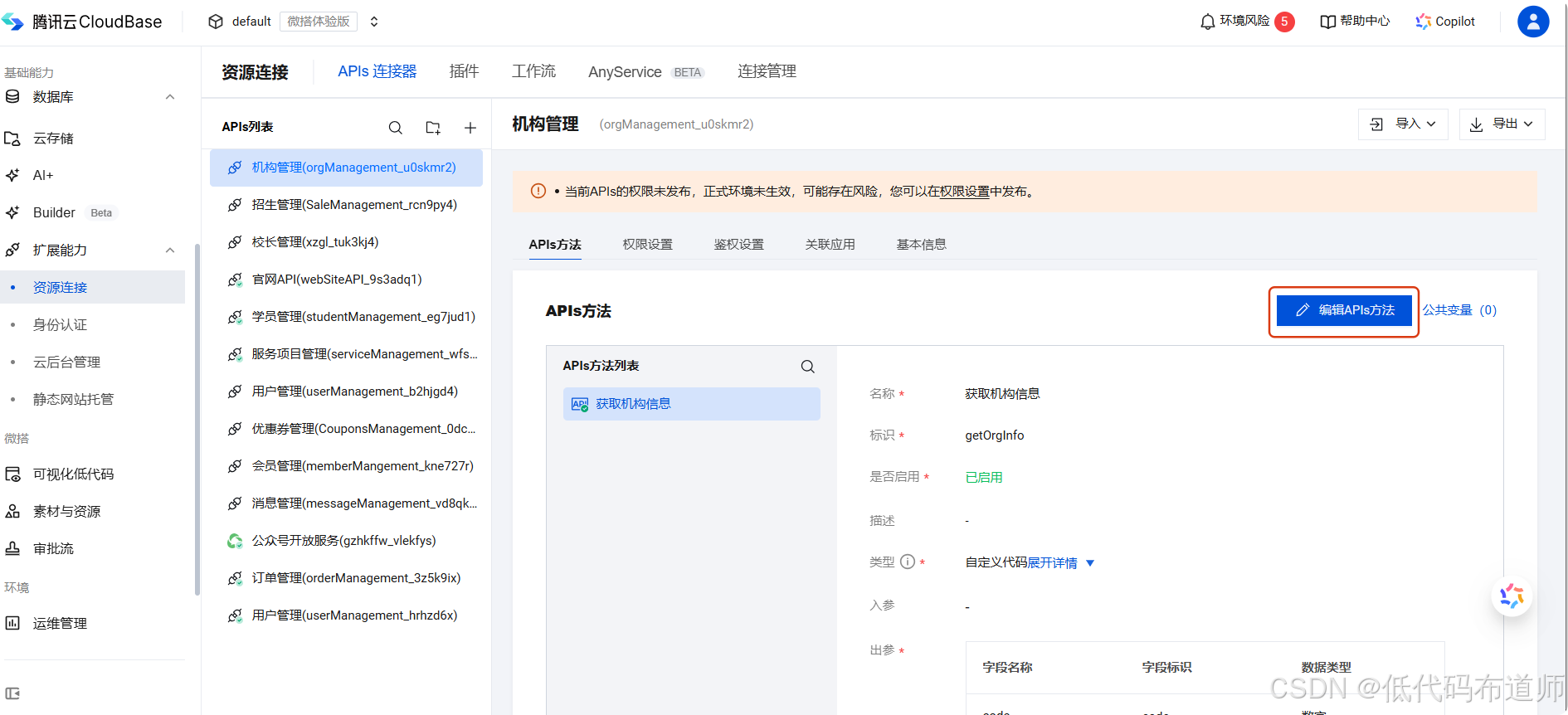
在原有的基础上继续增加获取校区信息的代码
/*** 获取机构信息API - 完全基于官方文档语法* 严格按照微搭官方文档的语法编写* 参考:https://docs.cloudbase.net/lowcode/api/model_crud*/module.exports = async function (params, context) {try {// 第一步:获取机构表的数据 - 使用官方确认的语法const institutionResult = await context.callModel({dataSourceName: 'institutions',methodName: 'wedaGetRecordsV2',params: {select: { $master: true }}});// 检查查询结果if (!institutionResult.records || institutionResult.records.length === 0) {return {code: 404,message: '未找到机构信息',data: null,timestamp: Date.now()};}// 取第一条记录const institution = institutionResult.records[0];const institutionId = institution._id;// 第二步:根据机构ID获取机构优势信息const advantagesResult = await context.callModel({dataSourceName: 'dance_advantages',methodName: 'wedaGetRecordsV2',params: {filter: {where: {institution_id: { $eq: institutionId }}},select: { $master: true }}});const campuses = await context.callModel({dataSourceName: 'dance_campuses',methodName: 'wedaGetRecordsV2',params: {filter: {where: {institution_id: { $eq: institutionId }}},select: { $master: true }}})// 对优势信息进行排序(在代码中处理,避免使用不确定的orderBy语法)const sortedAdvantages = advantagesResult.records.sort((a, b) => {return (a.sort_order || 0) - (b.sort_order || 0);});// 构建返回的数据结构const responseData = {institution: {id: institution._id,name: institution.name,logo: institution.logo,description: institution.description,contactPhone: institution.contact_phone,email:institution.email,businessHours: institution.business_hours,status: institution.status,createdTime: institution.created_time,updatedTime: institution.updated_time},advantages: sortedAdvantages.map(advantage => ({id: advantage._id,title: advantage.title,description: advantage.description,sortOrder: advantage.sort_order,createdTime: advantage.created_time,updatedTime: advantage.updated_time})),campuses:campuses.records};return {code: 200,message: '获取机构信息成功',data: responseData,timestamp: Date.now()};} catch (error) {console.error('获取机构信息错误:', error);return {code: 500,message: '服务器内部错误',data: null,timestamp: Date.now()};}
};
代码修改好了之后,点击出参自动映射更新API

2 前端调用API
后端API修改好之后,需要在页面上进行调用。先打开我们的小程序应用

点击首页代码区的+号,我们来创建API的调用

选择新建外部APIs查询
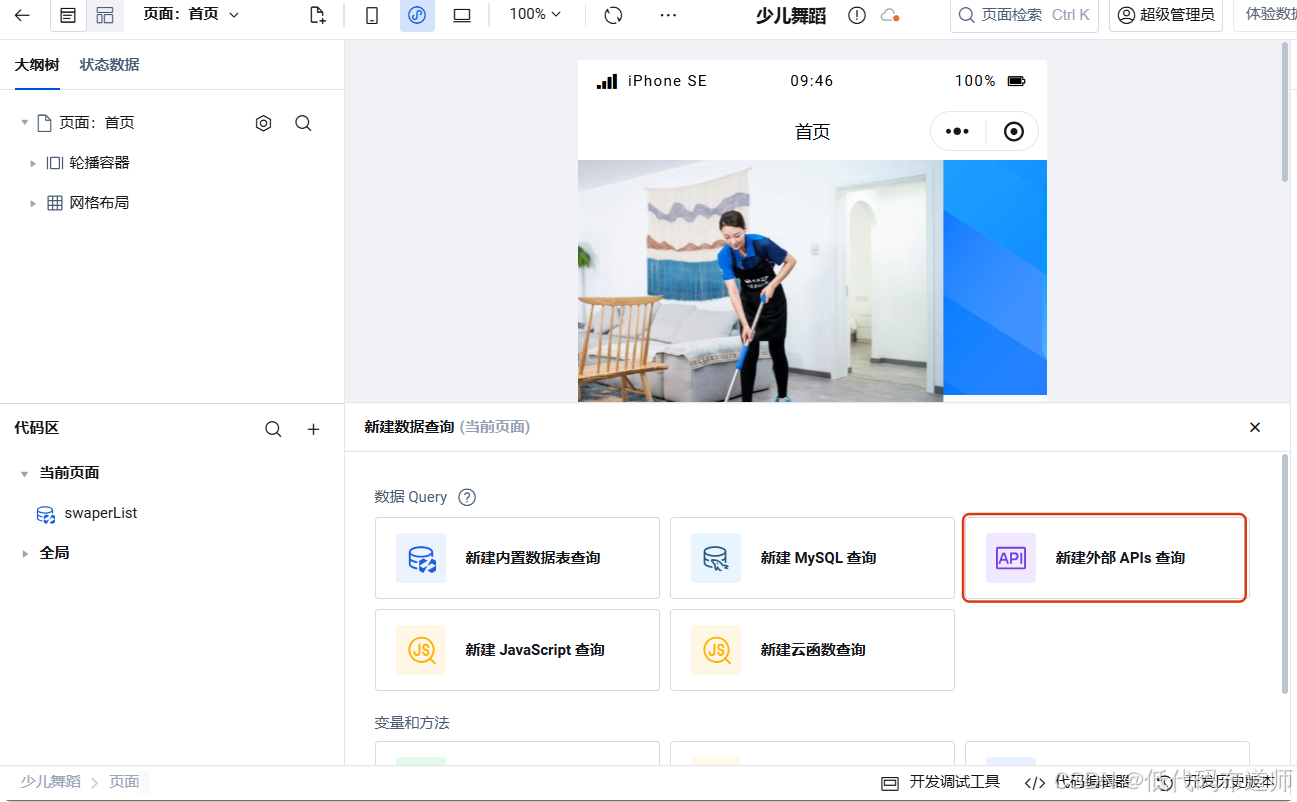
选择机构管理,触发方式选择入参变化时自动执行

配置好之后点击保存按钮,保存配置
3 搭建布局
API配置好之后,我们的数据已经通过API获取到了,现在需要先搭建页面的布局。
先在页面组件下添加普通容器,作为我们整体内容的容器
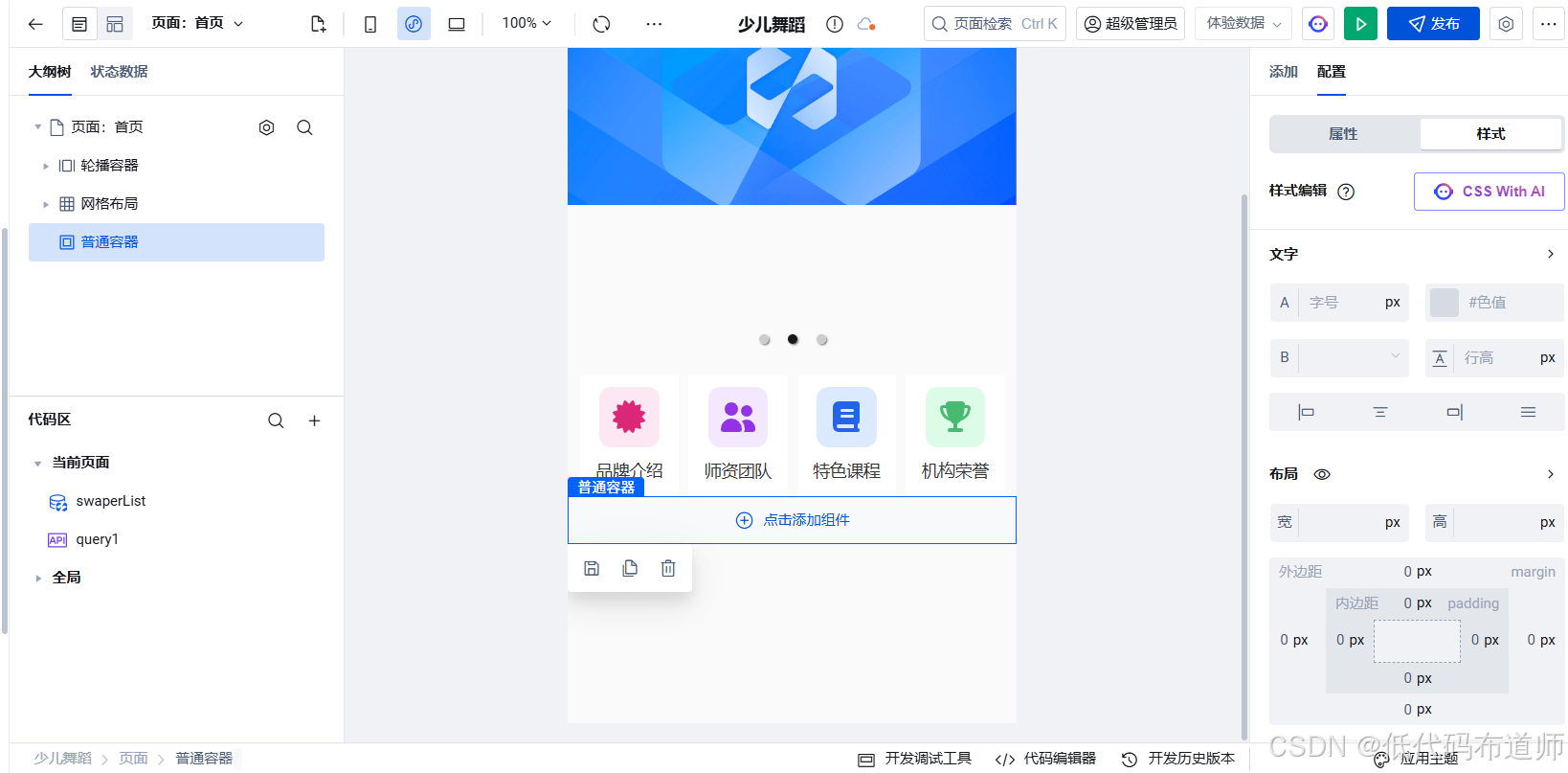
给容器设置10px的内边距
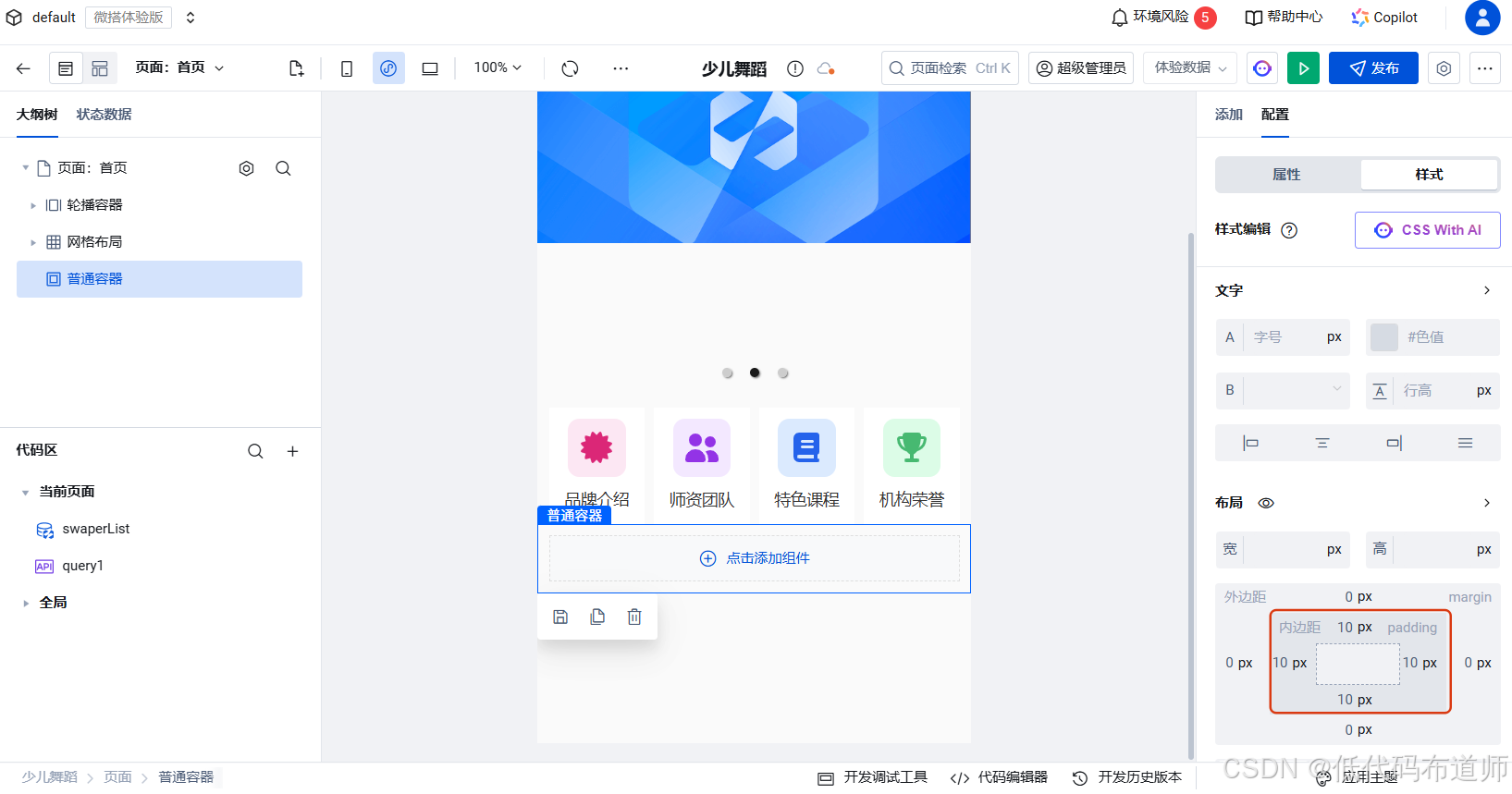
里边继续添加一个普通容器,作为校区信息的背景
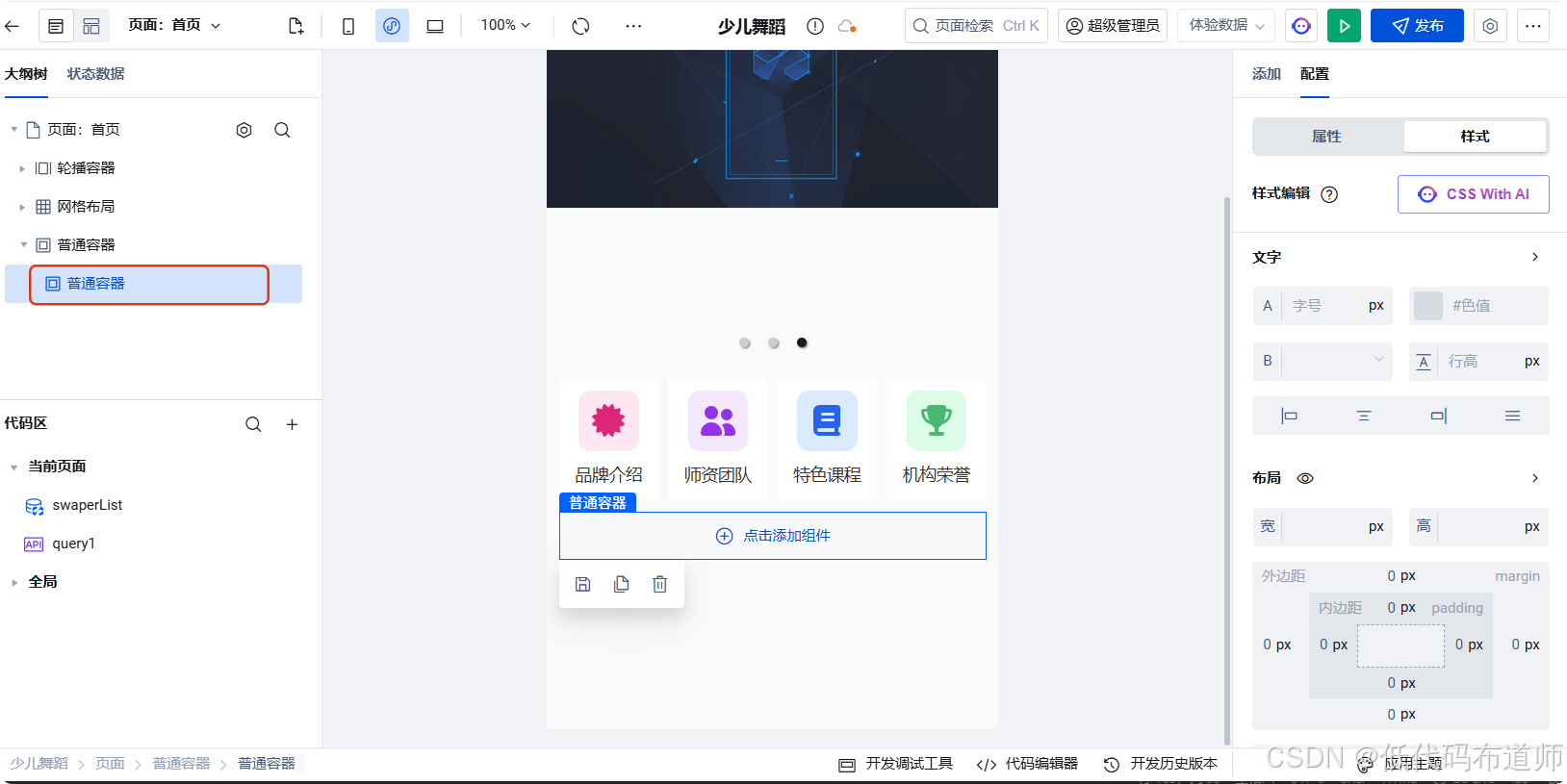
设置白色的背景色

继续添加普通容器,作为我们的标题背景
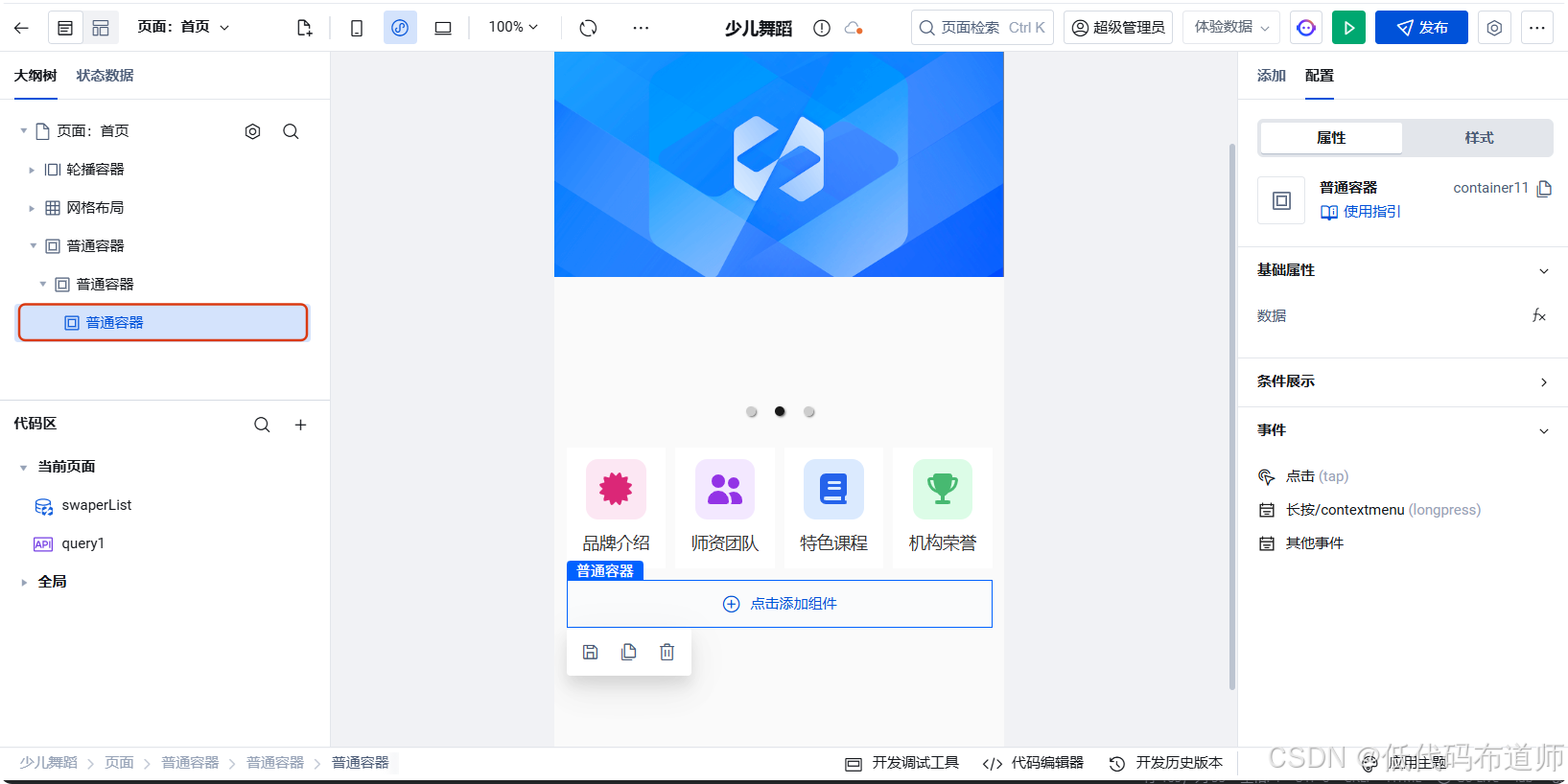
设置如下样式
:root {padding: var(--spacing-lg);background: linear-gradient(135deg, var(--primary-light), var(--primary-color));color: white;display: flex;justify-content: space-between;align-items: center;
}
里边添加文本组件和按钮组件
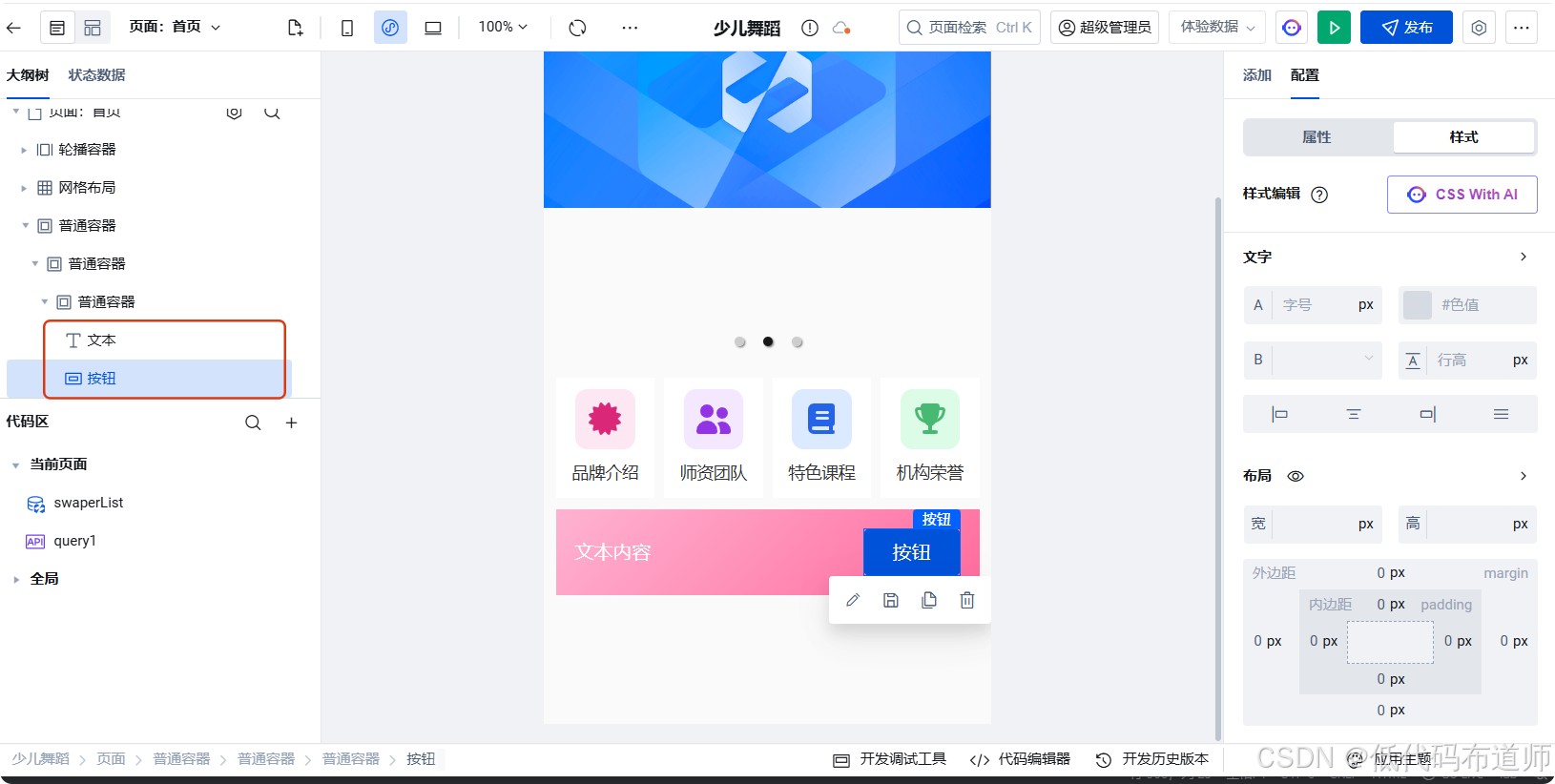
文本组件的文本内容修改为📍 校区信息

样式设置为
:root {font-size: var(--font-size-lg);font-weight: bold;display: flex;align-items: center;gap: var(--spacing-sm);
}
按钮内容修改为更多,类型修改为链接

设置样式
:root {color: white;font-size: var(--font-size-sm);opacity: 0.9;
}
在标题下继续添加普通容器作为内容区域

设置样式
:root {padding: var(--spacing-sm);
}
因为校区是有多个的,所以我们需要循环展示每个校区的信息,我们先把一个校区的布局搭建好。
先分析一下具体的布局

可以看到是一个一行三列的布局,中间的内容区域要占满,这种的我们可以考虑用普通容器来构造,先添加一个普通容器,里边增加三个普通容器,表示我们一行三列布局
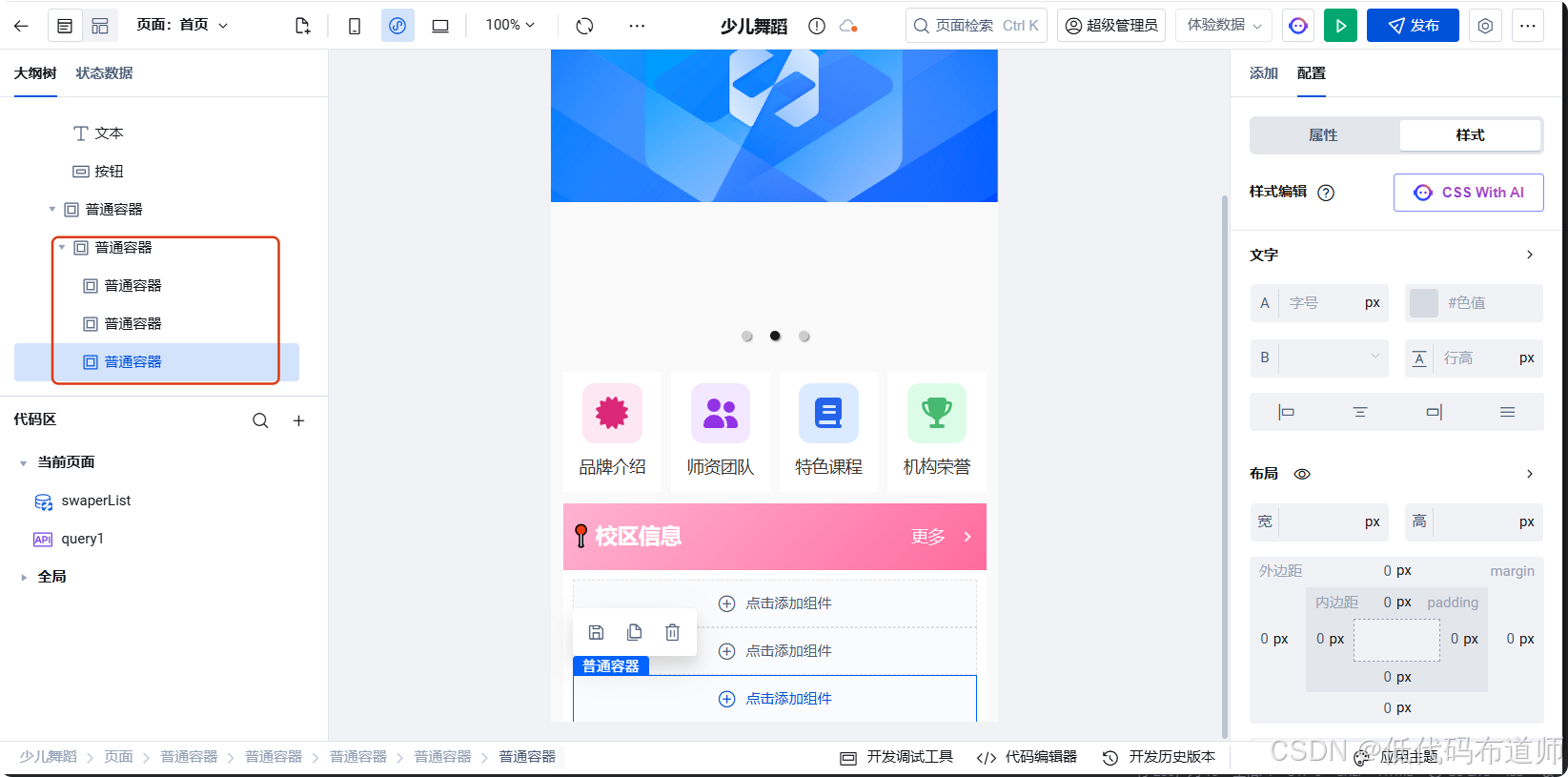
设置外层的普通容器的布局为横向排列,垂直居中
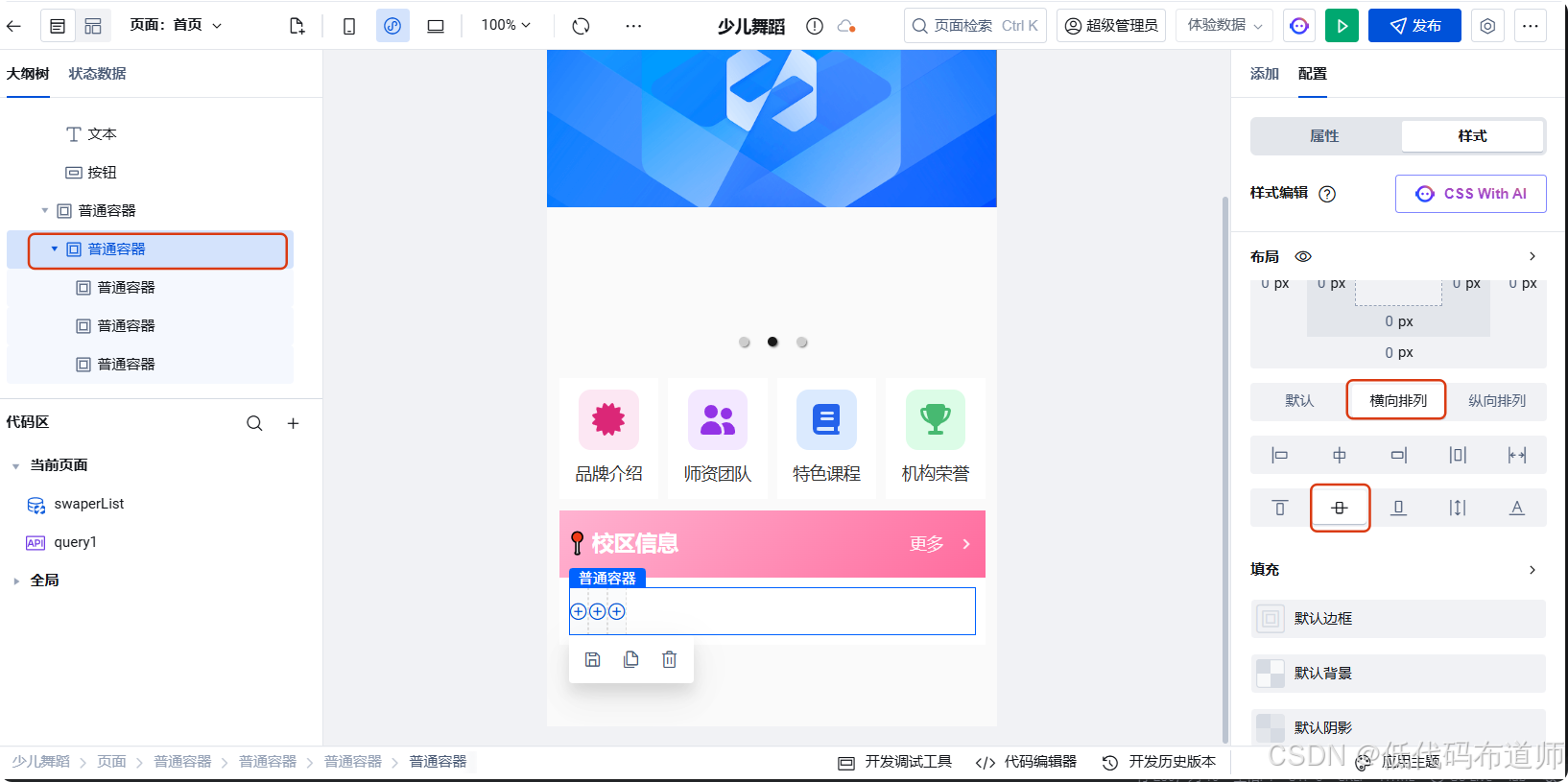
内层的普通容器,第一个里边放置一个文本组件,文本内容改为🏢

样式改为
:root {width: 50px;height: 50px;background: var(--primary-light);border-radius: 50%;display: flex;align-items: center;justify-content: center;font-size: 24px;color: var(--primary-color);
}
内层的第二个普通容器里边放置两个文本组件,样式改为
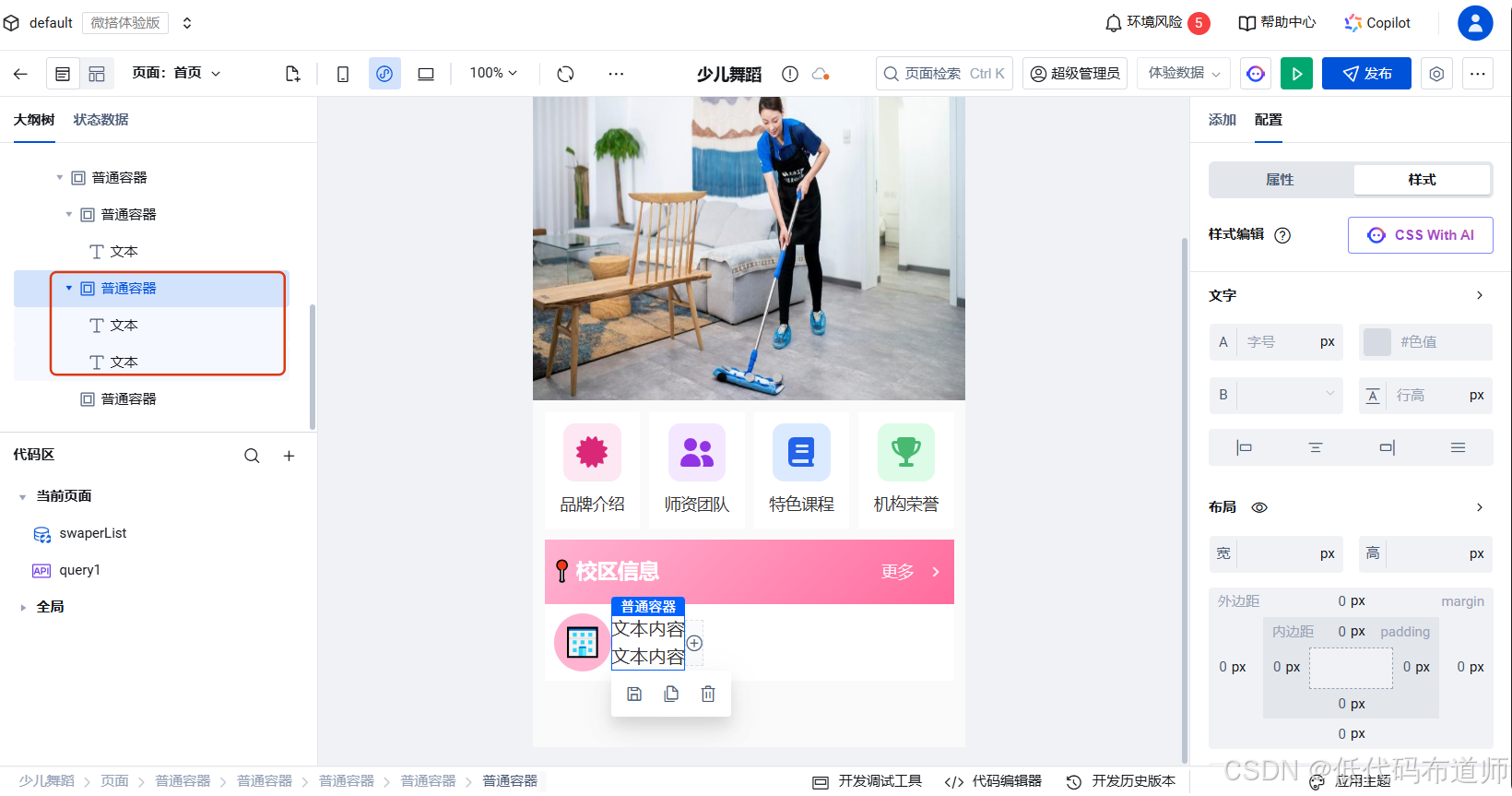
:root {flex: 1;
}
内层第三个普通容器,里边放置两个按钮组件,按钮的内容改为电话和导航

将按钮改为纯图标展示,配置合适的图标
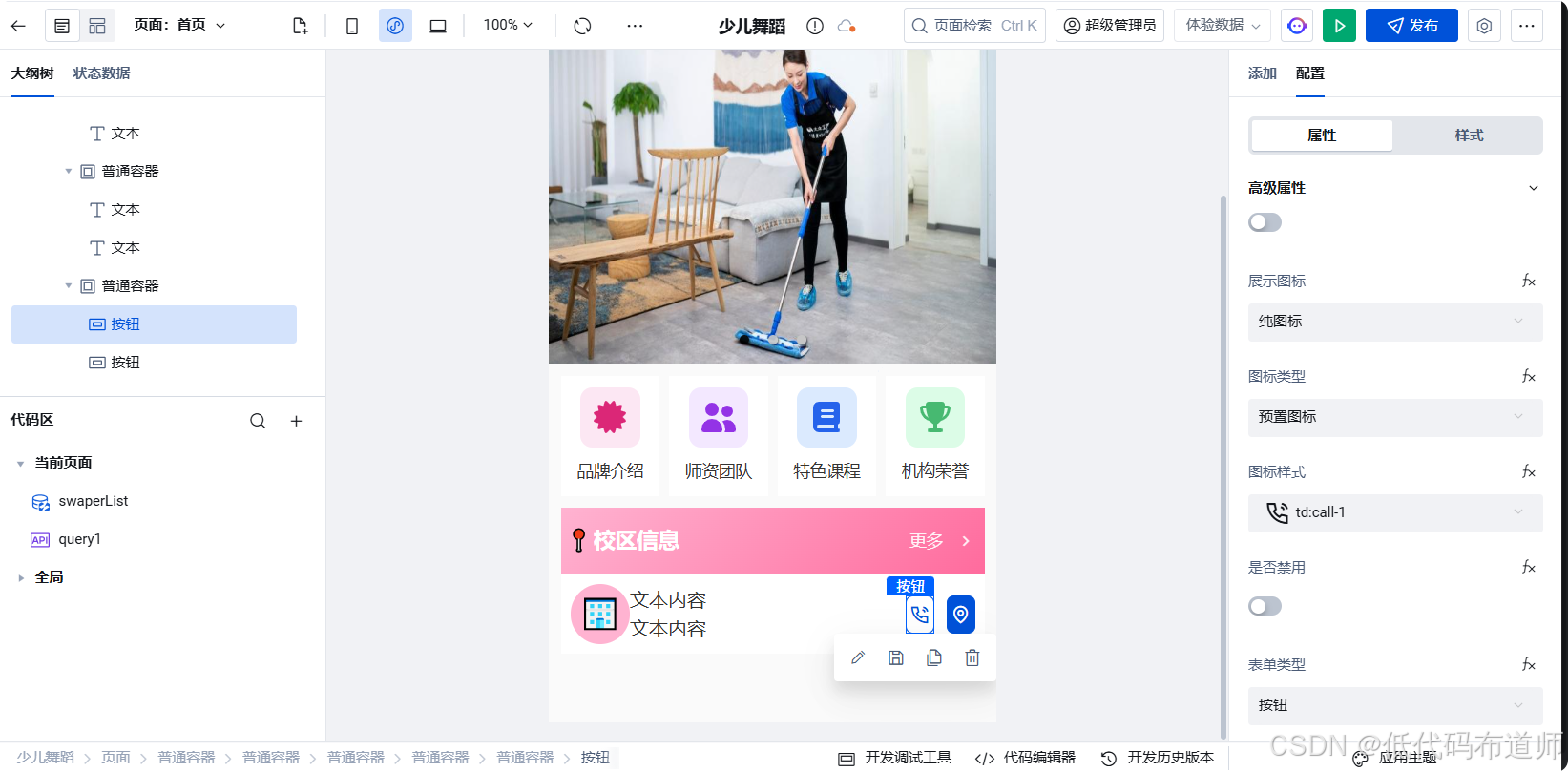
4 绑定数据
布局搭建好了之后就需要进行数据绑定,我们的校区是有多个的,在我们搭建好的布局的外层添加一个循环展示组件
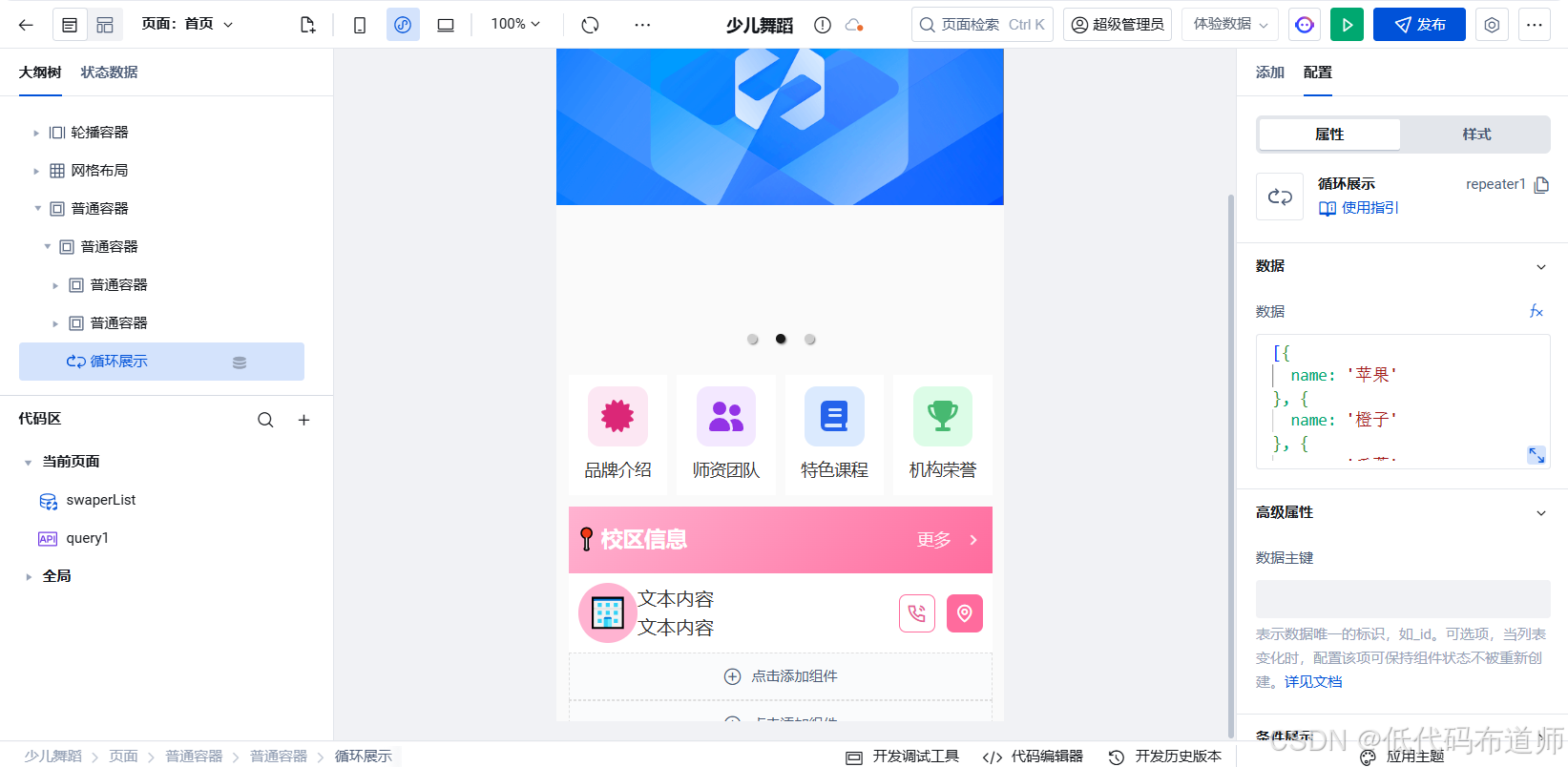
点击数据,绑定为我们API的校区属性
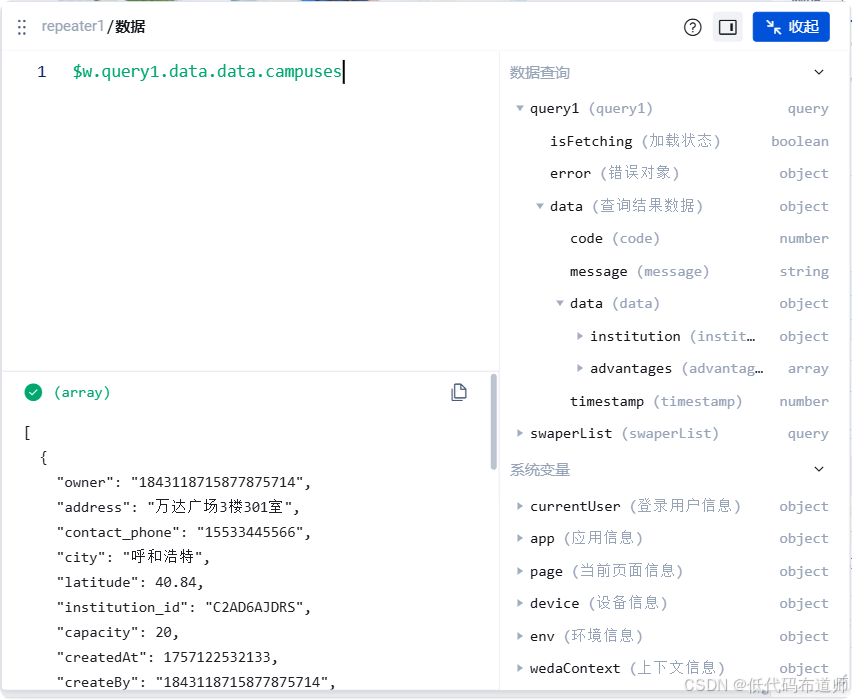
然后把搭建好的布局移入循环展示中

第一个文本组件绑定校区的名称
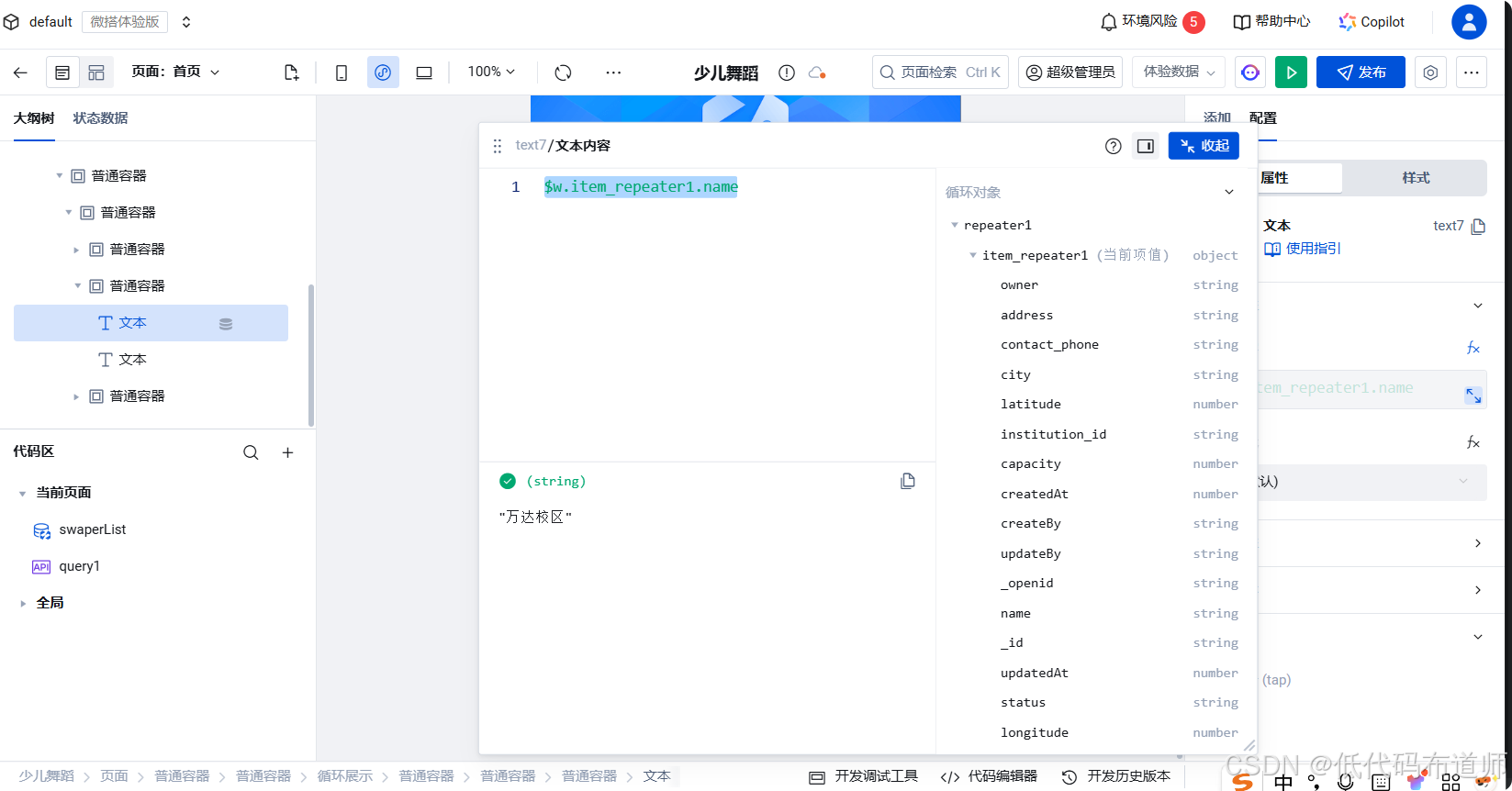
第二个文本组件绑定校区的地址
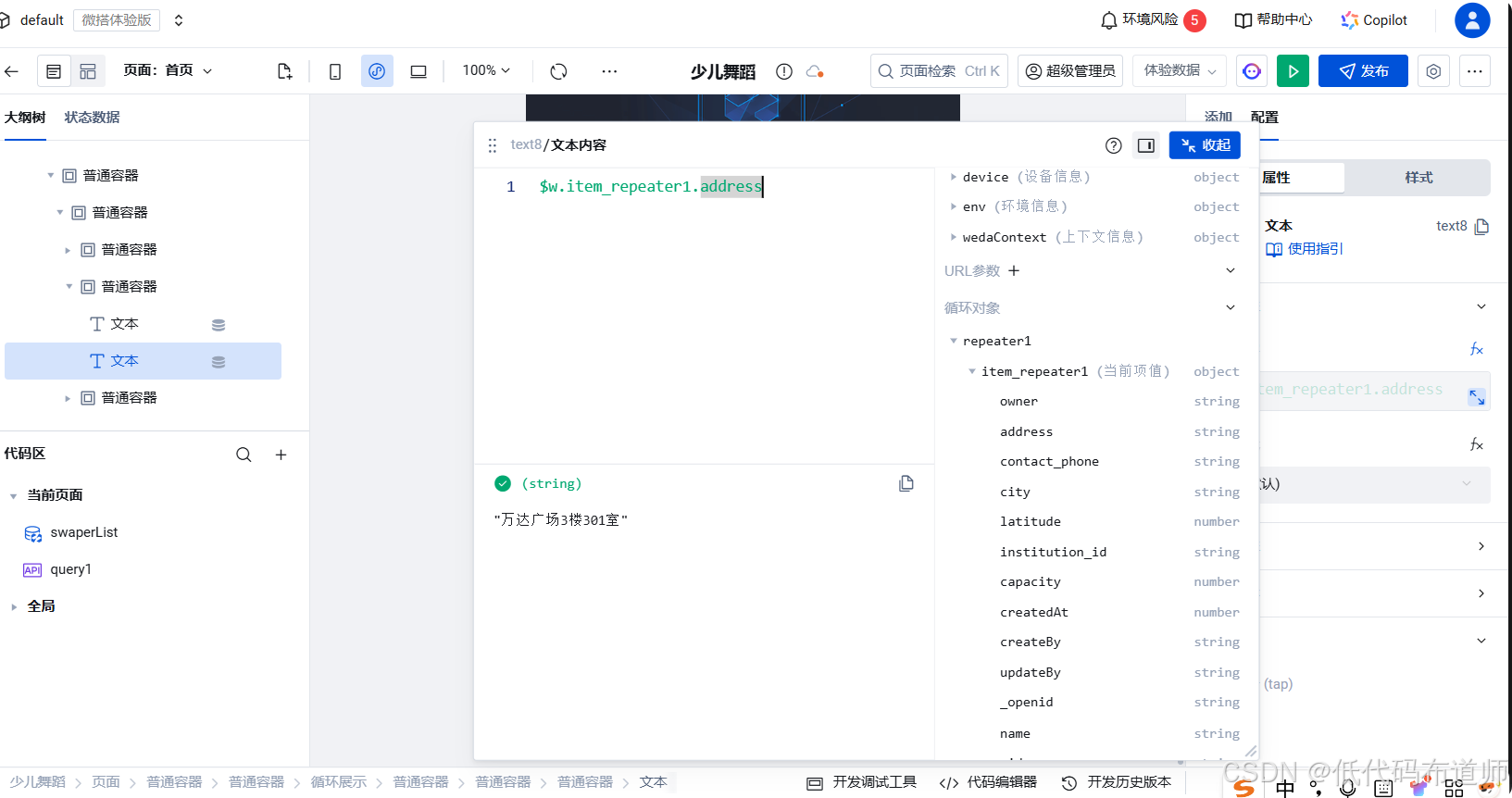
选中第一个按钮组件,设置点击事件

选择拨打电话

绑定机构的电话

第二个按钮绑定地图导航

绑定机构的经纬度信息


大功告成
一切配置好之后,点击实时预览就可以看到搭建后的效果


总结
本篇我们带着大家一步步搭建了机构信息展示的功能,低代码搭建总体就是这么几步,先构造API,然后搭建布局,最后绑定数据。下一篇搭建一下首页的作品与活动内容,敬请期待。
